Wskazówka, zalecenie, instrukcja, jak to napisać?
Wstęp
W życiu codziennym czytasz wiele TEKSTÓW UŻYTKOWYCHTEKSTÓW UŻYTKOWYCH np. dedykacje, ogłoszenia, zaproszenia, zawiadomienia. Zdarza się, że niektóre musisz sam napisać np. życiorys, podanie, list. Instrukcja jest takim tekstem użytkowym, który trzeba przeczytać ze zrozumieniem, gdyż prowadzi cię krok po kroku do wykonania jakiegoś działania. Musi być napisana prostym i zrozumiałym językiem, powinna być zwięzła i precyzyjna.
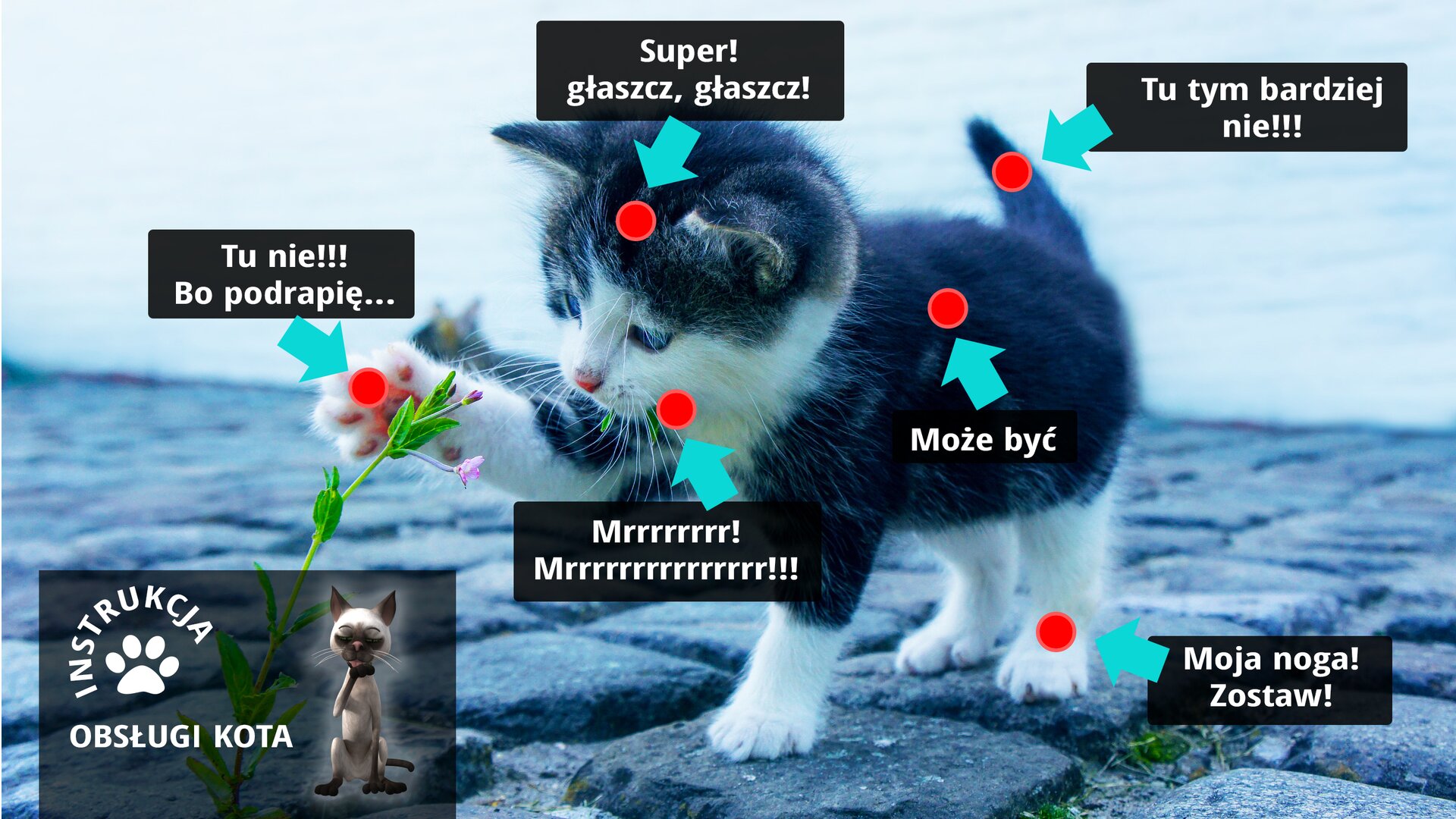
cech instrukcji;
tworzyć krótkie, zwięzłe i jasne wypowiedzi;
wykonywać zadanie na podstawie instrukcji;
tworzyć instrukcję z wykorzystaniem stosownego słownictwa.
Cele edukacyjne zgodne z etapem kształcenia
zna zasady konstruowania instrukcji;
analizuje pod kątem językowym instrukcje różnego typu;
gromadzi słownictwo potrzebne do napisania instrukcji;
rozwija umiejętność tworzenia tekstu użytkowego z zachowaniem właściwego stylu języka.
WSKAZÓWKA, ZALECENIE, INSTRUKCJA, JAK TO NAPISAĆ? – audiobook
Rozdziały:
Jak poprawnie napisać instrukcję?
Przykłady instrukcji
Tulipan origami
Przed rozpoczęciem pracy z audiobookiem, możesz skorzystać z przygotowanego scenariusza lekcji, który pokazuje, jak włączyć materiały multimedialne w tok lekcji.
Usłyszysz i przeczytasz teksty dotyczące instrukcji jako formy użytkowej. Zwróć uwagę na jej język i formę. Wiadomości te przydadzą ci się do samodzielnego napisania instrukcji.

Zasób interaktywny dostępny pod adresem https://zpe.gov.pl/b/PiBgMA7DT
Wskazówka, zalecenie, instrukcja, jak to napisać?
Rozdział 1
Jak poprawnie napisać instrukcję?
W nagraniu zostaną przedstawione zasady pisania instrukcji oraz przykłady kilku instrukcji.
Słowo instrukcja pochodzi od łacińskiego słowa instructio, znaczącego tyle co uporządkować. To ulotka, broszura zawierająca zasady działania i obsługi np. jakiegoś urządzenia. Zawiera opis kolejnych etapów postępowania w drodze do osiągnięcia jakiegoś celu. Sporządza się ją po to, aby ułatwić uruchomienie czegoś lub wykonanie jakiejś czynności. Zawiera ostrzeżenia i przeciwwskazania.
Na co dzień spotykamy się z instrukcjami obsługi urządzenia, alarmowymi, przeciwpożarowymi.
Instrukcja do instrukcji:
1. Nazwij czego będzie dotyczyć instrukcja, czyli stwórz nagłówek.
2. Zastosuj przejrzysty układ graficzny, nadaj nagłówki poszczególnym etapom wykonywania instrukcji, zastosuj punkty, odstępy, możesz wstawić rysunki.
3. W punktach jasno i precyzyjnie sformułuj kolejne wykonywane przez odbiorcę czynności, możesz zastosować formę bezokolicznika np. odkręcić, wylać lub czasowniki w trybie rozkazującym np. odkręć, wylej.
4. Czynności podawaj w porządku chronologicznym.
5. Pamiętaj o przysłówkach typu: precyzyjnie, wolno, dokładnie.
6. Wyróżnij ważne elementy, np. użyj podkreśleń, kursywy lub pogrubienia.
7. W razie potrzeby dodaj uwagi lub zasady bezpieczeństwa.
8. Dbaj o poprawny język i estetykę zapisu.
Rozdział 2
Przykłady instrukcji
W nagraniu umieszczone są proste oraz bardziej skomplikowane przykłady instrukcji, na podstawie strony internetowej Komunikacji Miejskiej w Płocku – www.kmplock.eu oraz innych ogólnodostępnych tekstów internetowych.
Instrukcja pierwsza.
Zakup biletu jednoprzejazdowego lub czasowego.
1. Wybierz na ekranie dotykowym odpowiedni rodzaj biletu. Na pierwszym ekranie dostępne są najpopularniejsze bilety. Wybór biletu odbywa się poprzez naciśniecie znaku „+” znajdującego się przy nazwie biletu. Dodanie kolejnego biletu do koszyka odbywa się poprzez naciśniecie znaku „+” przy odpowiednim bilecie. Wycofanie biletu z koszyka odbywa się poprzez naciśnięcie znaku „-” przy bilecie, który chcemy usunąć.
1.1. Pełna oferta biletów papierowych dostępna jest po kliknięciu opcji „pełna oferta biletów papierowych”.
1.2. Następnie należy wybrać strefę obowiązywania biletu. Cofnięcie się o jeden ekran odbywa się poprzez wciśnięcie przycisku z symbolem strzałki w lewo.
1.2.1. W przypadku wybrania strefy a w kolejnym kroku należy wybrać rodzaj biletu – dostępne są bilety jednoprzejazdowe, 60‑minutowe oraz 24‑godzinne. Po wyborze rodzaju biletu należy dodać interesujący nas bilet do koszyka poprzez naciśnięcie znaku „+” przy nazwie biletu.
2. Lista biletów dodanych do koszyka znajduje się z prawej strony ekranu (biletomat stacjonarny) lub na dole ekranu (biletomat mobilny). Napis „kwota do zapłaty” znajduje się przy przycisku „kupuję”. Zatwierdzenie listy biletów do kupienia odbywa się poprzez naciśniecie przycisku „kupuję”. Naciśnięcie przycisku „kupuję” powoduje brak możliwości dodawania kolejnych rodzajów biletów i przenosi kupującego do ekranu płatności.
3. Kolejnym krokiem jest wybranie sposobu płatności. Lista biletów, które zostały wybrane do kupienia, jak i kwota do zapłaty cały czas znajdują się na ekranie. W przypadku zaakceptowania do zakupu nieprawidłowych biletów, kupujący ma możliwość anulowania operacji poprzez wciśnięcie przycisku „x”. Istnieją dwa sposoby płatności – płatność gotówką i płatność kartą płatniczą.
3.1. Płacę gotówką – po wyborze tego typu płatności na ekranie pojawi się ekran płatności. Wyświetlone są na nim informacje o kwocie do zapłaty, ilości wpłaconej gotówki, pozostałej kwocie do zapłaty oraz o ewentualnej reszcie do zwrotu. Informacje te aktualizują się na bieżąco po każdej wrzuconej monecie lub wsuniętym banknocie.
3.1.1. Biletomat mobilny umożliwia płatność tylko i wyłącznie bilonem. Obsługiwane nominały wyświetlone są na ekranie w postaci grafik.
3.1.2. Płatność odbywa się poprzez wrzucanie kolejno po sobie monet do szczeliny wrzutowej (biletomat mobilny i stacjonarny) lub wsuwanie kolejno po sobie banknotów do szczeliny na banknoty (tylko biletomat stacjonarny).
3.1.3. Po wpłaceniu odpowiedniej kwoty nastąpi wydruk biletów oraz ewentualne wydanie reszty. Bilety wraz z resztą (bilonem) należy wyjąć z dolnej szalki. W biletomatach stacjonarnych w przypadku wydawania reszty w banknotach zostaną one wysunięte z dolnej kieszeni wydawania.
Instrukcja druga.
Instrukcja montażu routeraroutera Wi‑Fi.
1. Podłącz modem zewnętrzny ODU‑200 do routera Wi‑Fi IDU‑200 za pomocą kabla koncentrycznegokoncentrycznego zakończonego złączem typu F. Upewnij się, czy kabel jest prawidłowo podłączony do gniazda IDU w modemie zewnętrznym.
2. Podłącz modem zewnętrzny ODU‑200 do konwertera LNB za pomocą kabla koncentrycznego zakończonego złączem typu F. Upewnij się, czy kabel jest prawidłowo podłączony do gniazda LNB w modemie zewnętrznym.
3. Zabezpiecz wkręcone złącza gumowymi osłonami złącz antenowych, dołączonymi do zestawu, tak jak pokazano na rysunku poniżej. Osłony powinny być nałożone na kabel koncentryczny przed zamocowaniem złącz typu F.
Instrukcja trzecia.
Fragment instrukcji przeciwpożarowej.
W razie zaistnienia pożaru należy:
1. Natychmiast zawiadomić osoby znajdujące się w strefie zagrożenia oraz otworzyć wyjścia ewakuacyjne.
2. Zawiadomić o zdarzeniu Państwową Straż Pożarną (numer telefonu 998) podając według kolejności:
— co się pali,
— dokładny adres miejsca pożaru,
— rodzaj obiektu, wysokość na której występuje pożar,
— występujące zagrożenie ludzi (czy są poszkodowani),
— nazwisko oraz numer telefonu, z którego dokonuje się zgłoszenia.
Uwaga! Po skończeniu zgłoszenia i odłożeniu słuchawki, należy pozostać przez chwilę przy telefonie, ponieważ dyżurny Straży Pożarnej sprawdza, czy z danego numeru telefonu dokonano zgłoszenia.
3. Powiadomić o zaistniałym pożarze w zależności od możliwości: kierownictwo obiektu oraz pozostały personel.
4. Przystąpić do akcji ewakuacyjnej osób zagrożonych, zachowując przy tym opanowanie i spokój oraz równocześnie prowadzić akcję gaśniczą (jeżeli pozwala na to wielkość pożaru) dostępnymi środkami będącymi na wyposażeniu budynku tj. gaśnic i hydrantów.
5. Ewakuację należy prowadzić poziomymi ciągami komunikacji ogólnej budynku; potem również ciągami pionowymi, czyli klatkami schodowymi, wyznaczonymi jako ewakuacyjne.
Rozdział 3
Tulipan origamiorigami
Nagranie zawiera instrukcję składania papieru. Tekst jest opracowaniem blogerki Zakochana w sztuce.
Podążaj za wskazówkami:
1. Z kolorowej kartki wycinamy kwadrat. Składamy go na pół po przekątnej (tak żeby powstał trójkąt), rozkładamy, znów składamy po przekątnej, ale w drugą stronę, rozkładamy. Składamy na pół wzdłuż jednego boku, rozkładamy, składamy wzdłuż drugiego boku, rozkładamy. Powinna powstać siatka zagięć.
2. Składamy w trójkąt wzdłuż linii od rogu do środka kwadratu. Środkowe linie składamy do środka. Powinny powstać dwa trójkąty łączące się w wierzchołku.
3. Każdy z trójkątów składamy tak, żeby jego dolne rogi połączyły się z wierzchołkiem trójkąta. Otrzymujemy kształt rombu złożonego z dwóch zaginających się trójkątów. Przekładamy boki (trójkąty) tak, by z obu stron mieć romb z całej kartki, bez zagięć.
4. Kolejno zginamy cztery boki do środka. Wkładamy powstałe płatki do siebie. Wdmuchujemy powietrze przez dziurkę, która powstała na jednym z wierzchołków.
5. Wywijamy płatki. Wycinamy z zielonego papieru pasek i przyklejamy go do wykałaczki. Wycinamy listek i przyklejamy. Wkładamy wykałaczkę do kwiatka. Tulipan gotowy.
Komu ma służyć instrukcja i w jakich sytuacjach jest pomocna?
Która z instrukcji jest najbardziej skomplikowana i dlaczego?
Skorzystaj z instrukcji i wykonaj tulipana. Udało się?
Podsumowanie
Pisząc INSTRUKCJĘ, pamiętaj o :
- używaniu prostych, precyzyjnych sformułowań;
- wymienianiu czynności w porządku chronologicznym;
- stosowaniu odpowiedniego słownictwa (bezokoliczniki lub czasowniki w trybie rozkazującym, przysłówki);
- poprawności językowej i graficznych wyróżnikach.
Pisanie dobrych instrukcji z pewnością przyda Ci się w dalszym życiu, także zawodowym.
PRACA DOMOWA
Napisz instrukcję obsługi książki. Twoja instrukcja może być zabawna, ale musi być jasna i precyzyjna.
Ćwiczenia
W przypadku braku możliwości rozwiązania zadania z klawiatury lub trudności z odczytem przez czytnik ekranu skorzystaj z innej wersji zadania.
W poniższej instrukcji zamieniono kolejność czynności. Podaj poprawną kolejność i uzupełnij brakujące wyrazy (użyj trybu rozkazującego, bezokoliczników oraz przysłówków).
3, 5, Przygotuj, 8, dokładnie, precyzyjnie, 4, 7, 1, 6, zażywaj, 2, wsyp
...................... Resztę granulatu włóż do pudełka i ...................... zamknij.
...................... Ostrożnie odmierz 3 łyżeczki granulatu i ...................... do przygotowanej szklanki z wodą.
...................... Lek w opakowaniu występuje w postaci granulatu.
...................... ...................... łyżeczkę do herbaty oraz pół szklanki przegotowanej wody (około 100ml).
...................... Wyjmij torebkę z granulatem z pudełka.
...................... Wymieszaj ...................... miksturę aż do powstania jednorodnej zawiesiny.
...................... Na zakończenie włóż pudełko z granulatem do lodówki.
...................... Tak przygotowany lek ...................... wyłącznie po posiłku i nie popijaj innym płynem.
W poniższej instrukcji zamieniono kolejność czynności. Podaj poprawną kolejność i uzupełnij brakujące wyrazy (użyj trybu rozkazującego, bezokoliczników oraz przysłówków).
zażywaj, 2, 7, 3, Przygotuj, 1, 4, wsyp, 3, 6, 2, zażywaj, 7, 2, dokładnie, precyzyjnie, 1, precyzyjnie, 8, 1, zażywaj, wsyp, 5, Przygotuj, 8, 3, 2, Przygotuj, 1, 8, 4, precyzyjnie, 3, 5, 1, 8, 6, 8, 2, 4, 7, 7, 3, 1, 2, 2, 8, 4, 6, 5, 1, 5, 5, 5, 6, 7, 8, 5, 3, 7, 6, 7, precyzyjnie, precyzyjnie, zażywaj, wsyp, 1, 3, 5, 6, zażywaj, dokładnie, wsyp, 4, 3, 7, 8, 6, dokładnie, 4, dokładnie, 4, Przygotuj, 6, 2, Przygotuj, 4, wsyp, dokładnie
......................
Resztę granulatu włóż do pudełka i ...................... zamknij.
......................
Ostrożnie odmierz 3 łyżeczki granulatu i ...................... do przygotowanej szklanki z wodą.
......................
Lek w opakowaniu występuje w postaci granulatu.
......................
...................... łyżeczkę do herbaty oraz pół szklanki przegotowanej wody (około 100ml).
......................
Wyjmij torebkę z granulatem z pudełka.
......................
Wymieszaj ...................... miksturę aż do powstania jednorodnej zawiesiny.
......................
Na zakończenie włóż pudełko z granulatem do lodówki.
......................
Tak przygotowany lek ...................... wyłącznie po posiłku i nie popijaj innym płynem.
Na podstawie podanych fragmentów określ, czego dotyczą instrukcje. Podaj słowa, które naprowadziły Cię na odpowiedź, którą wybrałeś.
INSTRUKCJA 1.1. Ostrożnie rozsuń drzwiczki kabiny.2. Wejdź do brodzika.3. Podnieś słuchawkę.4. Powoli włączaj baterię aż do momentu, gdy woda będzie miała odpowiednią temperaturę.5. Po zakończeniu czynności wyłącz baterię i rozsuń drzwiczki.6. Bardzo ostrożnie wyjdź z brodzika.Odp.: Instrukcja ........................................................ . Słowa: ............ , ............ , ............ , ............ .
INSTRUKCJA 2.1. Gracze dzielą się na dwie drużyny o takiej samej lub zbliżonej liczbie graczy, co najmniej dwóch.2. Po uzgodnieniu składów drużyn należy rozłożyć pośrodku stołu Planszę.3. Dwie karty, opisujące kategorie haseł (powiedzenie/tytuł, osoba/zwierzę, czynność, przedmiot należy wyjąć z talii i położyć w widocznym dla wszystkich miejscu, obok planszy.4. W pobliżu należy postawić też klepsydrę i ustalić odmierzany nią maksymalny czas na prezentację hasła (jedno, czy więcej przesypań piasku).5. Następnie trzeba położyć potasowaną talię kart „haseł” i przygotować czyste kartki oraz długopisy, potrzebne do rysowania haseł, a także kartkę z rubrykami do prowadzenia punktacji.Odp.: Instrukcja ............ . Słowa: ............ , ............ , ............ , ............ .
Na podstawie podanych fragmentów określ, czego dotyczą instrukcje. Wskaż słowa, które naprowadziły Cię na odpowiedź, którą wybrałeś.
kabiny prysznicowej, gracze, obsługi kabiny prysznicowej, kartki, bateria, kategorie, wyłącz, kabina, prysznica, czynność, plansza, ostrożnie, gry, włączaj, , przedmiot, obsługi kabiny prysznicowej, do gry, czynność, do gry
INSTRUKCJA 1.
1. Ostrożnie rozsuń drzwiczki kabiny.
2. Wejdź do brodzika.
3. Podnieś słuchawkę.
4. Powoli włączaj baterię aż do momentu, gdy woda będzie miała odpowiednią temperaturę.
5. Po zakończeniu czynności wyłącz baterię i rozsuń drzwiczki.
6. Bardzo ostrożnie wyjdź z brodzika.
Odp.: Instrukcja ........................................................ . Słowa: ........................................................ , ........................................................ .
INSTRUKCJA 2.
1. Gracze dzielą się na dwie drużyny o takiej samej lub zbliżonej liczbie graczy, co najmniej dwóch.
2. Po uzgodnieniu składów drużyn należy rozłożyć pośrodku stołu Planszę.
3. Dwie karty, opisujące kategorie haseł (powiedzenie/tytuł, osoba/zwierzę, czynność, przedmiot należy wyjąć z talii i położyć w widocznym dla wszystkich miejscu, obok planszy.
4. W pobliżu należy postawić też klepsydrę i ustalić odmierzany nią maksymalny czas na prezentację hasła (jedno, czy więcej przesypań piasku).
5. Następnie trzeba położyć potasowaną talię kart „haseł” i przygotować czyste kartki oraz długopisy, potrzebne do rysowania haseł, a także kartkę z rubrykami do prowadzenia punktacji.
Odp.: Instrukcja ........................................................ . <div style='font-size: 18px; display: inline-block;' tabindex='0'' tabindex='0'>Słowa: ........................................................ , ........................................................ .
Wstaw w luki brakujące słowa, które uzupełnią instrukcję. Pamiętaj, że Twoja instrukcja ma precyzyjnie poprowadzić odbiorcę do celu.
maksymalnie, ostrożnie, Precyzyjnie, Urządzenie, zatrzymać, uważaj, Włóż
INSTRUKCJA1. ...................... wtyczkę do odpowiedniego gniazda zasilania i włącz zasilanie.
2. Włóż w szczeliny na pieczywo ...................... dwie kromki chleba.
3. ...................... wybierz żądane ustawienie do pieczenia pokrętłem elektronicznej regulacji poziomu do pieczenia.4. Naciskaj dźwignię regulacji do chwili zatrzymania się w miejscu. Cykl opiekania rozpocznie się automatycznie.
5. ...................... wyłączy się po uzyskaniu żądanego koloru tostów, a tost automatycznie wyskoczy w górę.
6. Proces opiekania można ...................... w każdej chwili, naciskając przycisk STOP.
7. Wyjmij ...................... tosty z urządzenia, ...................... mogą być gorące.SMACZNEGO!
Wstaw w luki brakujące słowa, które uzupełnią instrukcję. Pamiętaj, że Twoja instrukcja ma precyzyjnie poprowadzić odbiorcę do celu.
uważaj, zatrzymać, zatrzymać, Włóż, Włóż, ostrożnie, Włóż, maksymalnie, zatrzymać, zatrzymać, Precyzyjnie, maksymalnie, Precyzyjnie, uważaj, zatrzymać, maksymalnie, Urządzenie, ostrożnie, Urządzenie, uważaj, Włóż, zatrzymać, maksymalnie, maksymalnie, Precyzyjnie, Urządzenie, uważaj, uważaj, Urządzenie, Precyzyjnie, Precyzyjnie, ostrożnie, Włóż, maksymalnie, ostrożnie, Precyzyjnie, ostrożnie, uważaj, Urządzenie, Urządzenie, Włóż, zatrzymać, maksymalnie, Precyzyjnie, Urządzenie, Włóż, ostrożnie, ostrożnie, uważaj
INSTRUKCJA
1. ...................... wtyczkę do odpowiedniego gniazda zasilania i włącz zasilanie.
2. Włóż w szczeliny na pieczywo ...................... dwie kromki chleba.
3. ...................... wybierz żądane ustawienie do pieczenia pokrętłem elektronicznej regulacji poziomu do pieczenia.
4. Naciskaj dźwignię regulacji do chwili zatrzymania się w miejscu. Cykl opiekania rozpocznie się automatycznie.
5. ...................... wyłączy się po uzyskaniu żądanego koloru tostów, a tost automatycznie wyskoczy w górę.
6. Proces opiekania można ...................... w każdej chwili, naciskając przycisk STOP.
7. Wyjmij ...................... tosty z urządzenia, ...................... mogą być gorące.
Słowniczek
(łac. con – razem, centrum – środek) skierowany ku środkowi
(jap. ori- składać, gami – papier) wywodząca się z Chin, ale z racji, że rozwinęła się w Japonii uważana za japońską sztukę składania kunsztownych papierowych figurek bez pomocy nożyczek i kleju; też: taka figurka
to teksty, którymi posługujemy się w codziennych, typowych sytuacjach, np. notatki, ulotki, instrukcje, schematy
(ang. route – trasa, droga) aktywne urządzenie w sieci komputerowej, decydujące, jaką drogą mają być przesyłane dane
Powrót do e‑podręcznika
E‑podręcznik „Kultura odmienia”
http://www.epodreczniki.pl/reader/c/131144/v/latest/t/student-canon
2.3.2.2. Piszemy instrukcję
http://www.epodreczniki.pl/reader/c/131144/v/latest/t/student-canon/m/j0000007VBB1v50

